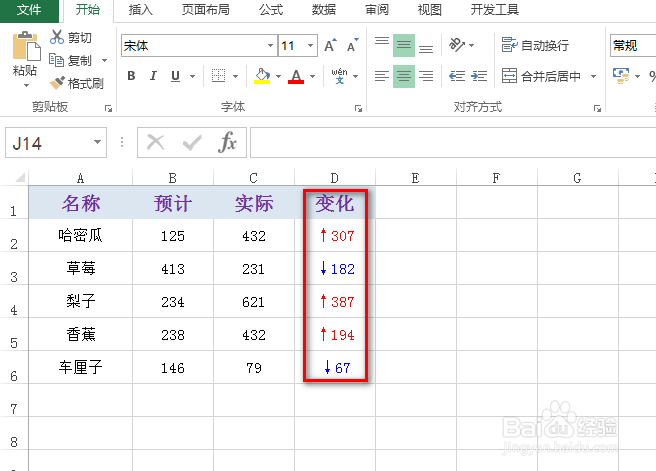1、如下图为原始数据表格,其中,要将“变化”列的数据使用附带上涨与下降箭头的特殊形式显示出来。
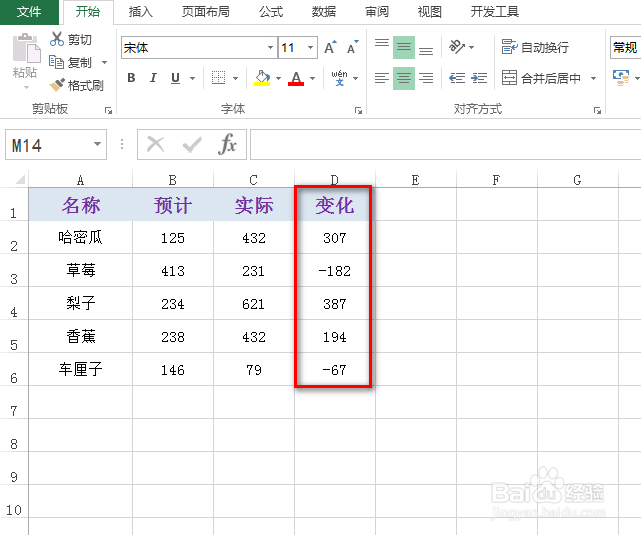
2、首先全部选中“变化”列下的所有数据,鼠标右键,在出现的下拉菜单中,点击“设置单元格格式”,具体如下图所示:
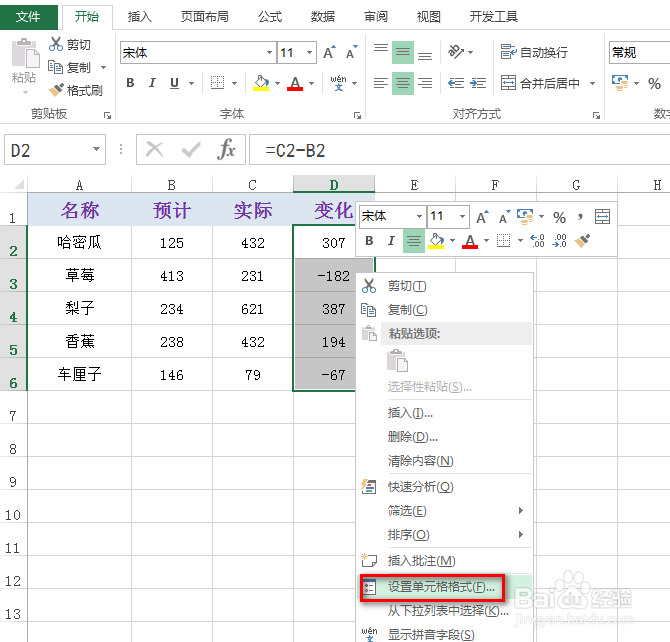
3、在弹出的对话框中,选择”自定义“,在”类型“中输入:”[红色][>0]↑0;[蓝色][<0]↓0“,最后点击”确定“,具体如下图所示:

4、注意:如果在步骤3中输入的式子中不是红色或蓝色,而是其他颜色,是会报错的,具体如下图所示:

5、回到excel主界面,就能看到附加的箭头以及标记的颜色都显示出来了,效果如下图所示: